iPhoneのホーム画面にフォルダを作る
iPhoneを使っていると、多くのアプリがインストールされてアイコンが増え、ホーム画面の面が何面にもなってしまい、何処に何のアプリがあるのか分からなくなってしまいます。
そこでホーム画面に「フォルダ」を作成して、関連のあるアイコン同士をフォルダに移動するとアイコンの数が減り、ホーム画面の面数を減らす事が出来ます。
ホーム画面にフォルダを作成するには、フォルダに移動させたい、いずれのアイコンを押します。タップではありません。「ホーム画面を編集」をタップします。あるいはアイコンの無い部分を長押ししても同様です。
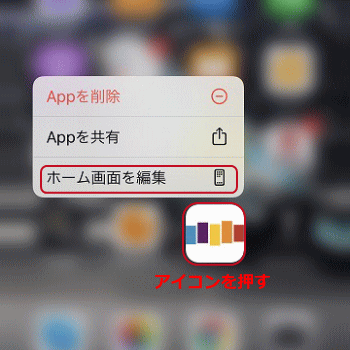
全てのアイコンの左上「-」が付いてアイコンが震えます。
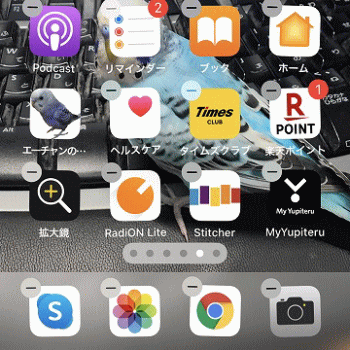
同じフォルダに入れたいアイコンへドラッグしてアイコンを重ねます。
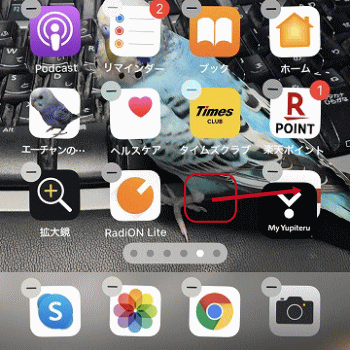
フォルダが作成され、自動的にフォルダに名前が付きます。
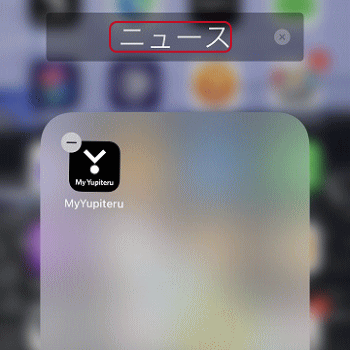
フォルダ名をタップすると編集出来るようになるので、「あまり使わない」と入力しました。ホームボタンがある場合はホームボタンを押し、ホームボタンが無い場合はフォルダの外側をタップすると完成します。
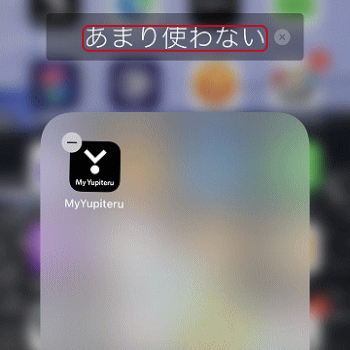
後から、別のアイコンをフォルダに移すには、アイコンを震えさせ、フォルダに入れたいアイコンをフォルダにドラッグしていきます。
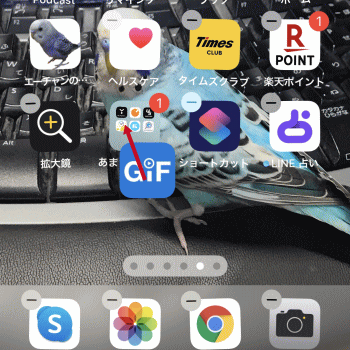
あまり使わないアプリのアイコンを次から次へ「あまり使わない」フォルダへドラッグすると、ホーム画面からはアイコンが消えてがスッキリします。
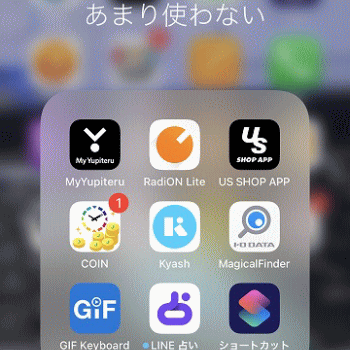
- iPhoneの使い方-HOME
- ★iPhoneの基本/基本操作
- タッチスクリーン操作
- iPhoneのコピペ方法
- iPhoneの電源ボタン
- コントロールセンター
- 通知センター(~iOS15)
- 通知センター(iOS16~)
- フリック入力
- iPhoneで電話を受ける
- iPhoneで電話をかける
- iPhoneの自分の電話番号を確認する
- iPhoneの着信音量やサウンド音を調整する/マナーモードに設定する
- iPhoneのバイブレーション設定
- iPhoneの画面がすぐに暗くなる
- iPhoneにフォルダを作る方法
- iPhoneをラジオにする方法
- iPhoneを懐中電灯にする方法
- iTunesをパソコンにセットアップする
- iTunesからiPhoneへ音楽を転送する
- iOSのアップデート
- iPhoneを探す方法
- バッテリー消費の原因を知る方法
- iOSのバージョンを確認する方法
- 「App 内課金」とは何?
- iPhoneの音声文字入力について
- 機能制限パスコードとは?
- ホーム画面のカスタマイズ(ウィジェット、Appライブラリ)方法
- 背面タップの使い方
- デフォルトアプリの変更方法
- 翻訳アプリの使い方
- アクセスガイドの使い方
- iPhoneの強制再起動
- iPhoneの基本設定
- iPhoneのアプリの使い方
- iPhoneの活用(写真/カメラ等)
- メール設定と使い方
- Safariの設定と使い方
- iPhone X以後のiPhoneの使い方
- Apple Watch